Cenový modul
Cenový modul umožňuje vypočítat celkové náklady vašeho projektu automatickým vytvořením kusovníku (BOM) ze všech kamer, zařízení, příslušenství a kabelů ve vašem návrhu. Můžete načítat ceny z databáze, upravovat ceny jednotlivých produktů, nastavit marže a sazby daně, vylučovat položky z nabídek a exportovat BOM jako soubor CSV. To je zásadní pro tvorbu přesných nabídek, návrhů a pořizovacích seznamů pro vaše projekty.
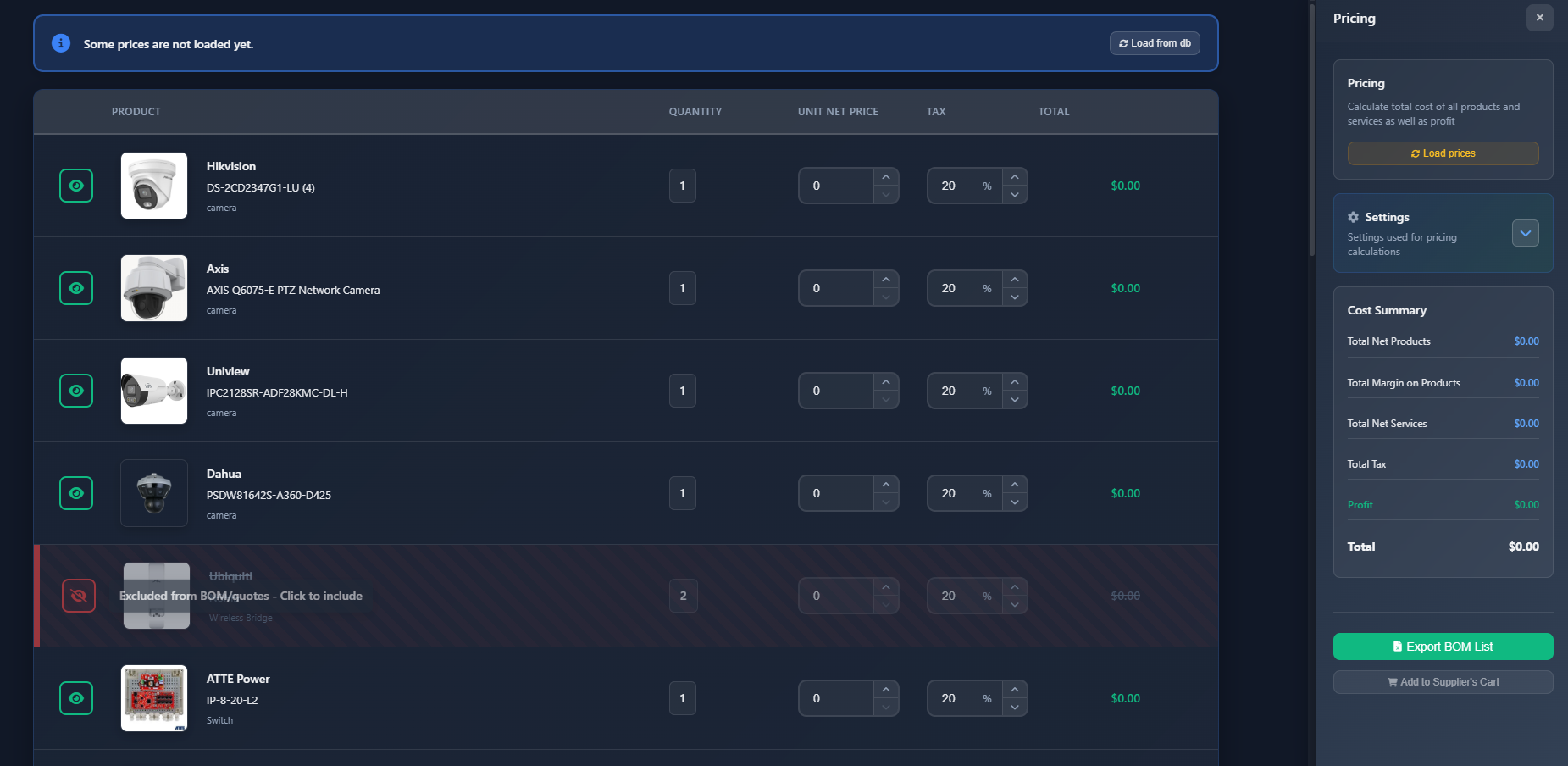
Kdy to použít
- Když potřebujete spočítat celkové náklady projektu pro nabídky a návrhy
- Když chcete vytvořit kusovník (BOM) pro nákup
- Když potřebujete přizpůsobit ceny konkrétních produktů nebo použít ziskové marže
- Když chcete vyloučit určité položky z nabídek (např. položky, které již vlastníte)
- Při přípravě odhadů nákladů pro klienty nebo interní rozpočty
Otevření cenového modulu
Chcete-li otevřít cenový modul:
- Klikněte na nabídku Pricing v levém panelu nástrojů.
- Otevře se rozhraní cenového modulu, které zobrazuje tabulku produktů vlevo a postranní panel nastavení vpravo.
Modul automaticky vygeneruje seznam všech produktů (kamery, zařízení, příslušenství a kabely) z vašeho projektu a seskupí je podle výrobce a modelu.
Načítání cen
Cenový modul umí automaticky načíst ceny z databáze pro všechny produkty ve vašem projektu:
- Load Prices button – Klikněte pro načtení cen z vaší uložené cenové databáze
- Systém se pokusí spárovat každý produkt ve vašem projektu s cenami uloženými v databázi
- Produkty s načtenými cenami zobrazí svou jednotkovou cenu bez daně a sazbu daně
- Produkty bez cen v databázi zobrazí nulové hodnoty, které můžete zadat ručně
INFO
Pokud se některé ceny nenačtou, v horní části tabulky produktů se zobrazí informační zpráva s tlačítkem pro načtení cen z databáze.
Nastavení
Sekce Nastavení (rozbalovací akordeon) umožňuje konfigurovat výchozí cenové parametry, které se použijí na všechny produkty:
Měna
Vyberte měnu pro všechny cenové výpočty a zobrazení. Měna ovlivňuje formátování cen v souhrnu nákladů i v exportovaném BOM.
Výchozí daň
Nastavte výchozí sazbu daně (DPH), která bude použita na produkty při načítání cen. U jednotlivých produktů ji můžete v tabulce produktů přepsat.
Zisková marže
Nastavte procento ziskové marže, které bude použito na ceny všech produktů (kromě služeb). Zisková marže se počítá nad čistou cenou a je zahrnuta do celkových nákladů.
- Profit margin – Použije se na čisté ceny produktů (kamery, zařízení, příslušenství, kabely)
- Services – Na položky služby se marže neaplikuje; přidávají se přímo do zisku
Uložit jako výchozí
Klikněte na Save as Default pro uložení nastavení měny, výchozí daně a ziskové marže. Tato nastavení budou použita jako výchozí pro budoucí projekty.
Tabulka produktů
Tabulka produktů zobrazuje všechny položky ve vašem projektu, seskupené podle výrobce a modelu. Každý řádek představuje skupinu produktů s následujícími informacemi a ovládacími prvky:
Informace o produktu
- Product image – Vizuální zobrazení produktu
- Manufacturer – Název výrobce
- Model – Název modelu
- Type – Typ produktu (kamera, zařízení, příslušenství, typ kabelu)
Přepínač viditelnosti
Každý produkt má tlačítko přepnutí viditelnosti, které umožňuje zahrnout nebo vyloučit jej z cenových výpočtů:
- Eye icon (visible) – Produkt je zahrnut v BOM a cenových výpočtech
- Eye-slash icon (hidden) – Produkt je vyloučen z BOM a cenových výpočtů
Skryté produkty jsou vizuálně označeny přeškrtnutím a sníženou neprůhledností. Nejsou zahrnuty do součtů ani do exportovaného BOM.
Množství
Sloupec množství ukazuje, kolik jednotek každého produktu máte v projektu:
- Kabely – Množství je editovatelné a lze jej automaticky vypočítat pomocí tlačítka kalkulačky
- Uživatelem vytvořené produkty – Množství je editovatelné
- Ostatní produkty – Množství se automaticky počítá z vašeho projektu (pouze pro čtení)
U kabelů můžete:
- Ručně zadat množství/délku
- Kliknout na ikonu kalkulačky pro automatický výpočet délky kabelu na základě propojení ve vašem projektu
Jednotková cena bez daně
Jednotková cena bez daně je cena za jednu jednotku produktu. Můžete:
- Upravit cenu přímo v poli pro zadání
- Ceny se automaticky načítají z databáze, pokud jsou k dispozici
- Změny cen jsou označeny jako neuložené (zobrazí se varovná zpráva, pokud existují neuložené ceny)
Daň
Sloupec daně zobrazuje sazbu daně (DPH) v procentech pro každý produkt:
- Upravte sazbu daně přímo v poli pro zadání (0–100 %)
- Při načítání cen se použije výchozí sazba daně
- Výchozí daň můžete u jednotlivých produktů přepsat
Celkem
Sloupec celkem zobrazuje vypočtený součet pro každou skupinu produktů:
- Total = (Unit Net Price × Quantity) + Tax
Celková částka se počítá automaticky a aktualizuje se při změně ceny, množství nebo daně.
Akce
U uživatelem vytvořených produktů (vlastní produkty, které jste přidali) se zobrazuje tlačítko pro odstranění, které umožňuje produkt z cenového seznamu odebrat.
Přidání vlastních produktů
Můžete přidat vlastní produkty, které nejsou součástí vašeho návrhu:
- Klikněte na tlačítko Add New Product ve spodní části tabulky produktů
- Otevře se dialog, do kterého můžete zadat:
- Typ produktu
- Výrobce
- Model
- Obrázek (volitelné)
- Klikněte na Add pro přidání produktu do vašeho cenového seznamu
Vlastní produkty se v tabulce zobrazí s editovatelným množstvím a v případě potřeby je lze odstranit.
Souhrn nákladů
Postranní panel Souhrn nákladů zobrazuje rozpis všech nákladů:
- Total Net Products – Součet všech čistých cen produktů (před daní a marží)
- Total Margin on Products – Celková zisková marže použitá na produkty
- Total Net Services – Součet všech položek služeb (na služby se marže neaplikuje)
- Total Tax – Součet všech částek daně
- Profit – Celkový zisk (marže z produktů + služby)
- Total – Celkový součet včetně všech produktů, služeb, daně a ziskové marže
Všechny hodnoty se zobrazují ve zvolené měně a automaticky se aktualizují při úpravách cen, množství nebo sazeb daně.
Ukládání cen
Když upravíte ceny nebo sazby daně, změny se označí jako neuložené:
- V horní části tabulky produktů se zobrazí varovná zpráva, pokud existují neuložené ceny
- Kliknutím na Save ve varovné zprávě uložíte všechny změny cen do databáze
- Uložené ceny budou k dispozici pro budoucí projekty
INFO
Uloží se pouze ceny, které jste upravili. Ceny načtené z databáze se zpět automaticky neukládají, pokud je nezměníte.
Export BOM
Svůj kusovník (BOM) můžete exportovat jako soubor CSV:
- Klikněte na tlačítko Export BOM List v postranním panelu
- Stáhne se soubor CSV, který bude obsahovat:
- Typ produktu
- Výrobce
- Model
- Množství
- Jednotková cena bez daně
- Sazba daně
- Celková cena bez daně
- Celková daň
- Celkový součet
Exportovaný BOM obsahuje pouze produkty, které jsou v cenové tabulce viditelné (ne skryté). Skryté produkty jsou z exportu vyloučeny.
Tipy
- Nejprve načtěte ceny, abyste získali základ, a poté podle potřeby upravujte ceny jednotlivých produktů
- Pomocí přepínače viditelnosti vylučujte položky, které již vlastníte nebo je nemusíte pořizovat
- Nastavte si ziskovou marži v nastavení ještě před načtením cen, aby byly výpočty nákladů přesné
- U kabelů použijte tlačítko kalkulačky pro automatický výpočet délek podle vašich propojení
- Uložte si cenová nastavení (měna, daň, marže) jako výchozí pro urychlení práce v budoucích projektech
- Pravidelně kontrolujte souhrn nákladů, abyste se ujistili, že jsou vaše ceny před vytvořením nabídek správné
- Pravidelně exportujte BOM, aby měl nákupní tým aktuální informace o požadavcích na materiál
- Pamatujte, že služby se přidávají přímo do zisku a neaplikuje se na ně zisková marže
- Skryté produkty jsou vyloučeny ze součtů i exportů, což usnadňuje tvorbu alternativních nabídek
